Windows 8.1 电脑系统运行慢的解决方法 如何解决Windows 8.1 电脑系统运行慢
时间:2017-07-04 来源:互联网 浏览量:
今天给大家带来Windows,8.1,电脑系统运行慢的解决方法,如何解决Windows,8.1,电脑系统运行慢,,让您轻松解决问题。
安装Windows 8.1 系统的电脑经常出现运行慢、画面经常停滞的现象,其实是很多原因造成的,不同的问题有不同的解决方法。本经验给大家介绍集中可能造成这种现象的原因及相应的解决方法。具体方法如下:
解决方法1:
1原因①:正在运行的软件或服务过多导致win8.1系统运行慢、卡,按下Ctrl+shift+esc 组合键打开任务管理器,切换到性能页签,可以看到CPU使用率、内存使用率居高不下。
解决方法:如果是这种原因引起,可以在进程页签中找到占用资源大的进程,右击结束,并检查开机启动项是否有无关的启动项,禁止其启动。鼠标右击这台电脑——管理——服务和应用程序——服务,将不必要的服务禁用。禁用不必要的启动项和服务会对电脑运行速度明显的改善。
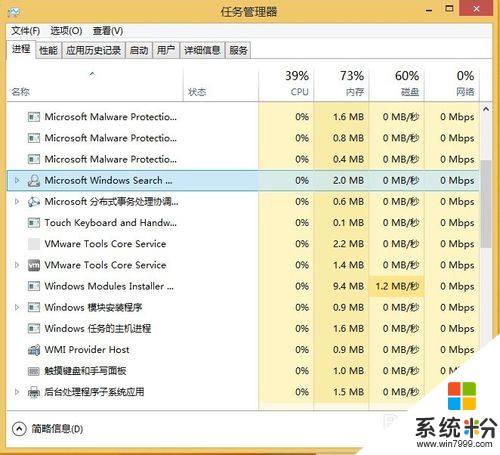
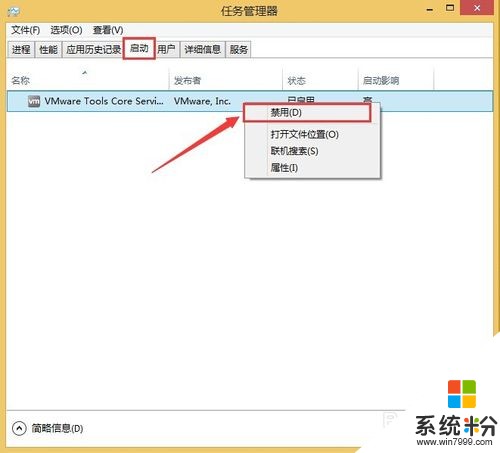
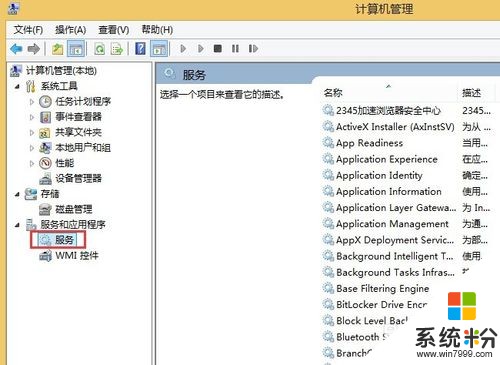 2
2原因②:电脑中毒导致电脑运行慢。
解决方法:使用杀毒软件或急救箱之类的全盘扫描,如果无法查杀病毒,可以通过重新安装操作系统来解决。
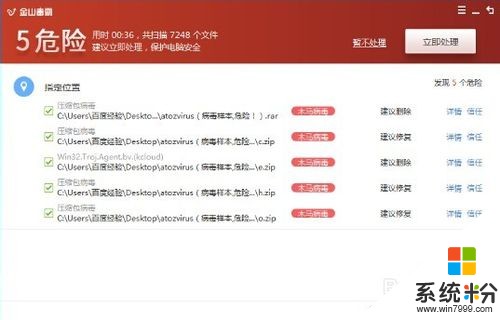 3
3原因③:安装了存在缺陷的补丁,微软也不是神话,偶而也会出现在安装其安全补丁的情况下造成电脑变慢、变卡的现象。
解决方法:右击开始按钮——打开控制面板——卸载程序——点击左上角的卸载更新,根据安装日期将最近安装的更新全部卸载。
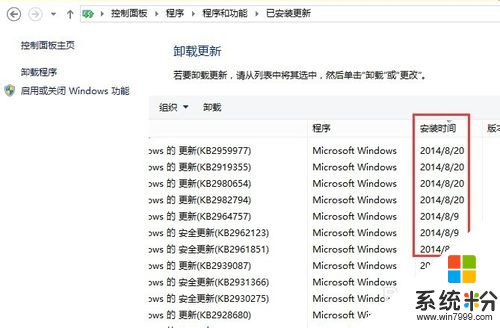 4
4原因④:最近安装(更新)了不兼容、不稳定的驱动或应用程序导致
解决方法:右击开始按钮——打开控制面板——卸载程序,将最近安装的驱动或者软件卸载。如果怀疑是驱动引起,请到硬件官网下载安装驱动,不要使用第三方软件安装的驱动。
 5
5原因⑤:系统损坏或其他软件方面的原因。
解决方法:只要不是系统缺陷,其它任何软件方面的原因,都可以通过重装系统来解决。

解决方法2:
1原因⑥:如果是第一次安装Windows 8.1出现卡的问题,除了驱动没有安装外,还可能是你的硬件配置太太低造成的。
解决方法:这种情况可以通过升级硬件来解决,当然最好是换一台新的电脑。
 2
2原因⑥:硬件温度过高或者硬件损坏,特别是硬盘坏道、低级别的内存、显卡损坏等造成
解决方法:首先用硬件工具检查硬件温度,如果正常,可以使用硬件替换法排查具体是那个硬件坏了。机械硬盘坏道是导致电脑系统卡滞最常见的现象之一。

以上就是Windows,8.1,电脑系统运行慢的解决方法,如何解决Windows,8.1,电脑系统运行慢,教程,希望本文中能帮您解决问题。
电脑软件热门教程
- 1 如何设置电脑开机自动清理垃圾--脚本法 设置电脑开机自动清理垃圾--脚本法的方法有哪些
- 2 文件怎么看后缀名 如何查看文件的后缀名
- 3 联想官网下载的驱动包如何安装? 联想官网下载的驱动包安装的方法?
- 4电脑无法开机故障检修办法
- 5windos怎样使用dos命令关闭正在运行程序 windos使用dos命令关闭正在运行程序的方法有哪些
- 6解决无线频繁断网的详细步骤 解决无线频繁断网的图文教程
- 7怎么调字体间距 Word字间距调整方法
- 8如何辨别iPhone/Touch型号及系统 辨别iPhone/Touch型号及系统的方法
- 9Ubuntu下虚拟机增加新磁盘的方法。Ubuntu下虚拟机怎样增加新磁盘?
- 10tplknk路由器设置 TP LINK无线路由器设置步骤图文教程
